最近有些时间,开始接触负载均衡方面的东西,从硬件F5再到Citrix Netscalar。不过因为硬件的配置虽然不复杂,但昂贵的价格也让一般用户望而却步(十几万到几十万),所以只能转向
nginx
,squid这类有反向代理功能的软件了。好在其设置都不是很麻烦。
需要说明的是这个下载包是nginx 0.8.21开发版,换句话说其只能用于搭建测试环境等用途的,不能用于实际的生产环境(受限于windows文件句柄数限制)。
本文就之前所做过的安装和配置步骤做一下总结分享出来,以免日后忘记了。
首先是windows系统,这里建议使用window 2003企业版,而不要作用win7(太新了,我遇到无法启动nginx的问题)。要说的是,在windows下配置安装nginx还是很容易的,少了linux下下载tar再配置编译参数等等步骤,我们只要从下面的地址下载相应的zip包(大约750kb)即可,地址如下:
首先是windows系统,这里建议使用window 2003企业版,而不要作用win7(太新了,我遇到无法启动nginx的问题)。要说的是,在windows下配置安装nginx还是很容易的,少了linux下下载tar再配置编译参数等等步骤,我们只要从下面的地址下载相应的zip包(大约750kb)即可,地址如下:
需要说明的是这个下载包是nginx 0.8.21开发版,换句话说其只能用于搭建测试环境等用途的,不能用于实际的生产环境(受限于windows文件句柄数限制)。
下载并将该包中的文件解压到c盘上,为了配置使用方便,我将其解压后的文件夹名称从“nginx-0.8.19”改为"nginx”,这样我们只要将要负载均衡的站点在iis中设置好之后,将相应的链接地址放到nginx的相应配置文件中即可,这里我们打开C:\nginx\conf\nginx.conf文件,将下面的内容放到该文件的“server { ”上方行处:
upstream mylocalsite {
server 10.0.2.137:8088;
server 10.0.2.137:8089;
}
server 10.0.2.137:8088;
server 10.0.2.137:8089;
}
因为nginx无法运行动态脚本,所以这里要使用proxy_pass属性进行代理,所以找到该配置文件的如下内容:
location / {
root html;
index index.html index.htm;
}
root html;
index index.html index.htm;
}
修改其内容如下:
location / {
proxy_pass http://mylocalsite;
}
proxy_pass http://mylocalsite;
}
修改完之后,还要修改一下server的侦听端口,原内容如下:
server {
listen 80;
server_name localhost;
……
listen 80;
server_name localhost;
……
修改完后的内容如下:
server {
listen 8086;
server_name 10.0.2.136;
……
listen 8086;
server_name 10.0.2.136;
……
这样,nginx就会在启动之后开始侦听本地IP(10.0.2.136)的8086端口请求,然后将其请求转向到
mylocalsite
中所指定的两个iis站点,并将执行的结果转发给客户端。如果一切配置正确,这时可以运行 c:/nginx/nginx.exe (或在cmd下运行“start nginx”),就可以在任务管理器中看到一个nginx进程启动了。(注:如果配置文件有错误,可以到C:\nginx\logs\error.log查看错误日志,进一步排错)。
注: 关闭ngnix的命令:
nginx -s stop
配置文件ngnix.conf正确性判断的命令:
nginx -t
当然
Nginx 负载均衡的功能也是很强的,并且其一般作为七层负载均衡(应用协议层)。下面就其upstream所支持的四个常用设置进行说明:
1)、轮询(默认):每个请求按时间顺序逐一分配到不同的后端服务器,如果后端服务器down掉,能自动剔除。
2)、weight :指定轮询几率,weight和访问比率成正比,用于后端服务器性能不均的情况。
2)、ip_hash :每个请求按访问ip的hash结果分配,这样每个访客固定访问一个后端服务器,可以解决session的问题。
3)、fair(第三方):按后端服务器的响应时间来分配请求,响应时间短的优先分配。
4)、url_hash(第三方)
2)、weight :指定轮询几率,weight和访问比率成正比,用于后端服务器性能不均的情况。
2)、ip_hash :每个请求按访问ip的hash结果分配,这样每个访客固定访问一个后端服务器,可以解决session的问题。
3)、fair(第三方):按后端服务器的响应时间来分配请求,响应时间短的优先分配。
4)、url_hash(第三方)
按上面的说明,可以将之前我们的upstream做如下修改:
upstream mylocalsite {
server 10.0.2.137:8088 weight=2;
server 10.0.2.137:8089 weight=1;
}
server 10.0.2.137:8088 weight=2;
server 10.0.2.137:8089 weight=1;
}
这个当来了三个http请求时,其中的两个会被分配到10.0.2.137:8088 上,一个分配到10.0.2.137:8089 。当然一开始可以其分摊的请求可以不是太严格按其设置,但当请求数多了之后,基本上就接近于我们分指派的权值了。当然就负载均衡的算法而言,使用weight只是其中的一种,而经常使用的还有许多,比如lvs就在其内部实现了
多种的负载均衡算法
,可以根据用户的实际环境进行设置布署。。当然就目前而言,nginx的算法相比较还是少了许多,呵呵。
可以说在windows下安装配置还是很方便的,但如果使用loadrunner做并发测试时,就会发现其logs/error.log就会报如下错误:
maximum number of descriptors supported by select() is 1024 while connecting to upstream
我曾经在网上查过解决方案,包括修改配置文件的worker_connections ,如下:
worker_rlimit_nofile 20240;
events {
#use epoll;//linux下使用
worker_connections 20240;
}
events {
#use epoll;//linux下使用
worker_connections 20240;
}
但依旧不能将文件句柄数扩充到20240,还是报1024最大句柄数错误。最后实在没办法了,只得开始尝试在linux下安装配置nginx。也就引发了下面的内容。
其实在网上有关介绍如何在linux下安装nginx的要比windows下的要多得多,必定这是‘本家’吧。
因为之前网管只在虚拟机上安装了CentOS5,所以只能就尝试在该linux分支版本下安装了。好在虚拟机已安装完了,剩下的工作并不太多。
首先需要以root身份登陆系统,然后切换身份为
超级管理员:
sudo -s # 先成为超级管理员
然后进入到src目前下,并在当前目录下download nginx.tar.gz包
cd /usr/src # 将文件下载到这个目录
wget http://sysoev.ru/nginx/nginx-0.7.62.tar.gz# 下载安装包
tar xzvf nginx-0.6.34.tar.gz #解压
wget http://sysoev.ru/nginx/nginx-0.7.62.tar.gz# 下载安装包
tar xzvf nginx-0.6.34.tar.gz #解压
如果下载的nginx 中默认可能没有 rewirte规则,因此需要下载pcre包的扩展来实现这个功能:
wget http://syslab.comsenz.com/downloads/linux/pcre-7.8.tar.bz2 # 下载pcre
tar xjvf pcre-7.8.tar.bz2 # 解压pcre
tar xjvf pcre-7.8.tar.bz2 # 解压pcre
下面编译安装pcre
cd /usr/src/pcre-7.8;
./configure --prefix=/usr/local/pcre --enable-utf8 --enable-unicode-properties
./configure --prefix=/usr/local/pcre --enable-utf8 --enable-unicode-properties
下面编译安装nginx
cd /usr/src/nginx-0.7.62
开始配置要编译的参数(注:内容较长,容易输错。具体参数设置参见
http://wiki.codemongers.com/NginxChsInstall
)
./configure
--prefix=/usr/local/nginx --sbin-path=/usr/local/nginx/sbin/nginx --conf-path=/usr/local/nginx/conf/nginx.conf
--error-log-path=/usr/local/nginx/logs/error.log --http-log-path=/usr/local/nginx/logs/access.log
--pid-path=/usr/local/nginx/var/nginx.pid --lock-path=/usr/local/nginx/var/nginx.lock
--http-client-body-temp-path=/dev/shm/nginx_temp/client_body --http-proxy-temp-path=/dev/shm/nginx_temp/proxy
--http-fastcgi-temp-path=/dev/shm/nginx_temp/fastcgi
--user=www --group=www --with-cpu-opt=pentium4 --without-select_module --without-poll_module
--with-http_realip_module --with-http_sub_module --with-http_gzip_static_module --with-http_stub_status_module
--without-http_ssi_module --without-http_userid_module --without-http_geo_module --without-http_memcached_module
--without-http_map_module" #如要取消ssl可去掉该项
--without-mail_pop3_module --without-mail_imap_modul --without-mail_smtp_module --with-pcre=/usr/local/pcre/lib
--error-log-path=/usr/local/nginx/logs/error.log --http-log-path=/usr/local/nginx/logs/access.log
--pid-path=/usr/local/nginx/var/nginx.pid --lock-path=/usr/local/nginx/var/nginx.lock
--http-client-body-temp-path=/dev/shm/nginx_temp/client_body --http-proxy-temp-path=/dev/shm/nginx_temp/proxy
--http-fastcgi-temp-path=/dev/shm/nginx_temp/fastcgi
--user=www --group=www --with-cpu-opt=pentium4 --without-select_module --without-poll_module
--with-http_realip_module --with-http_sub_module --with-http_gzip_static_module --with-http_stub_status_module
--without-http_ssi_module --without-http_userid_module --without-http_geo_module --without-http_memcached_module
--without-http_map_module" #如要取消ssl可去掉该项
--without-mail_pop3_module --without-mail_imap_modul --without-mail_smtp_module --with-pcre=/usr/local/pcre/lib
接下来就开始编译生成相应的文件了:
make
make install
make install
然后/dev/shm 也就是内存中,建立一个nginx_temp文件夹
mkdir /dev/shm/nginx_temp
接着创建www用户和组,以及其使用的目录:
/usr/sbin/groupadd www -g 48
/usr/sbin/useradd -u 48 -g www www
mkdir -p /data0/vshare/htdocs
chmod +w /data0/vshare/htdocs
chown -R www:www /data0/vshare/htdocs
/usr/sbin/useradd -u 48 -g www www
mkdir -p /data0/vshare/htdocs
chmod +w /data0/vshare/htdocs
chown -R www:www /data0/vshare/htdocs
这时可以扩充一下文件句柄数(windows下就没这么容易扩展了,哎)
ulimit -SHn 51200 #设置打开文件句柄
到这里,我们就可以使用linux下的vi编辑器编辑一下:
cd /usr/src/nginx-0.7.62/conf/
vi nginx.conf
vi nginx.conf
将之前在window下的修改内容替换(按下insert键进入到编辑模式)到当前的文件中,当修改完成了,按冒号(":")切换到命令模式下,然后敲入“wq”,保存并退出。
注:
events {
use epoll;
worker_connections 20240;
}
use epoll;
worker_connections 20240;
}
注:use epoll; //linux下使用,更多内容参见
NginxChsOptimizations
这样就可以运行nginx了:
/usr/local/nginx/sbin/nginx -t –c
启动完成后,可以通过如下指令查看其在内存中的运行信息:
# ps aux | egrep '(PID|nginx)'
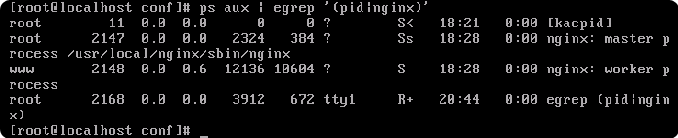
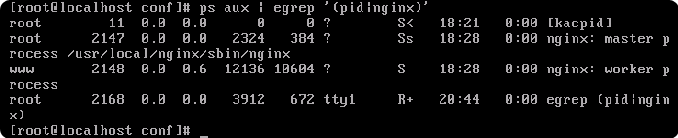
这样当我们再使用loadrunner运行时,就可以看到error.log中就不再报那个恼人的“1024错误了”。
当然在nginx中,还支持文件缓存,以便于将那些静态文件缓存到本地的nginx服务器上,只不过要修改一下其config文件配置,如下:
vi nginx.conf
在文件中的相应节点处输入如下内容:
location ~ .*\.(gif|jpg|jpeg|png|bmp|swf|js|html|htm|css)$ { #指定缓存文件类型
expires 7d; #设置浏览器过期时间7天
root data/nginx_cache/iis; #静态文件根目录目录(必须对应proxy_temp_path)
proxy_store on; #开启缓存机制
proxy_store_access user:rw group:rw all:rw; #缓存读写规则
proxy_temp_path data/nginx_cache/iis; #存放静态文件的缓存目录
# include proxy.conf; # 外联proxy理的详细配置如proxy_set_header, client_max_body_size .
.
if (!-e $request_filename) {
proxy_pass http://10.0.2.136;/
}
}
expires 7d; #设置浏览器过期时间7天
root data/nginx_cache/iis; #静态文件根目录目录(必须对应proxy_temp_path)
proxy_store on; #开启缓存机制
proxy_store_access user:rw group:rw all:rw; #缓存读写规则
proxy_temp_path data/nginx_cache/iis; #存放静态文件的缓存目录
# include proxy.conf; # 外联proxy理的详细配置如proxy_set_header, client_max_body_size
 .
.if (!-e $request_filename) {
proxy_pass http://10.0.2.136;/
}
}
这样就会在data/nginx_cache/iis目前下生成相应的gif,jpg等文件的临时信息,当客户端请求到来时,就会从该目录中检索相应文件绑定之后返回给客户端,以减轻iis服务器和网络带宽的压力。
本文转自 daizhenjun 51CTO博客,原文链接:http://blog.51cto.com/daizhj/221519,如需转载请自行联系原作者